Функція ліхтарика на смартфонах неймовірно зручна, дозволяючи використовувати телефон як джерело світла в різних ситуаціях. Однак також легко випадково увімкнути ліхтарик, що може призвести до швидкого розрядження акумулятора. Давайте обговоримо, що потрібно, щоб вимкнути ліхтарик на iPhone. Існує кілька неочевидних способів зробити це.
Як вимкнути ліхтарик на iPhone за допомогою Центру керування
Вимкнення ліхтарика на iPhone за допомогою Центру управління — це швидкий і простий процес. Центр керування — це функція iPhone, яка дозволяє швидко отримати доступ до різних функцій і налаштувань, включаючи ліхтарик. Нижче наведені кроки для вимкнення ліхтарика на iPhone за допомогою Центру управління:
- Проведіть вниз від верхнього правого кута екрана вашого iPhone, щоб отримати доступ до Центру керування. Ви побачите меню з різними функціями, до яких можна швидко отримати доступ.
- Знайдіть іконку ліхтарика, яка виглядає як ліхтарик. Він повинен знаходитися в лівому нижньому кутку меню Центру управління.
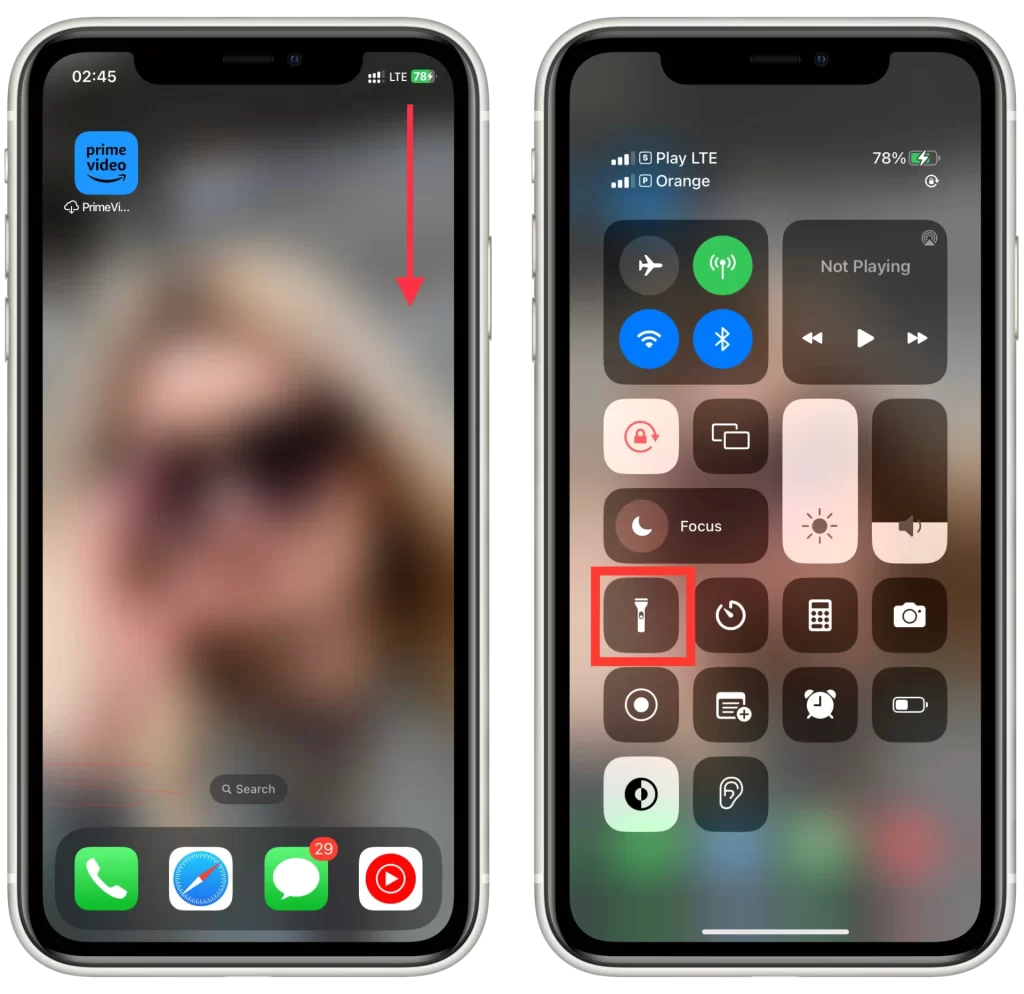
Якщо іконка ліхтарика підсвічена жовтим кольором, це означає, що ліхтарик увімкнений. Щоб вимкнути його, просто натисніть на іконку один раз. Після цього ліхтарик вимкнеться, і його піктограма більше не буде виділена. Якщо піктограма ліхтарика не виділена, це означає, що ліхтарик вимкнений, і вам не потрібно більше нічого робити.
Ось і все! Вимкнення ліхтарика на iPhone за допомогою Центру керування — це простий і швидкий процес, який заощаджує час роботи акумулятора та гарантує, що ліхтарик використовується лише за потреби.
Як вимкнути ліхтарик на iPhone за допомогою кнопки ліхтарика на екрані блокування
Кнопка ліхтарика на екрані блокування — це зручний спосіб швидко ввімкнути ліхтарик на iPhone. Нижче описано, як вимкнути ліхтарик на iPhone за допомогою кнопки ліхтарика на екрані блокування:
- На екрані блокування вашого iPhone знайдіть кнопку ліхтарика. Вона повинна знаходитися в лівому нижньому кутку екрана і виглядати як іконка ліхтарика.
- Потрібно натиснути і утримувати протягом секунди.
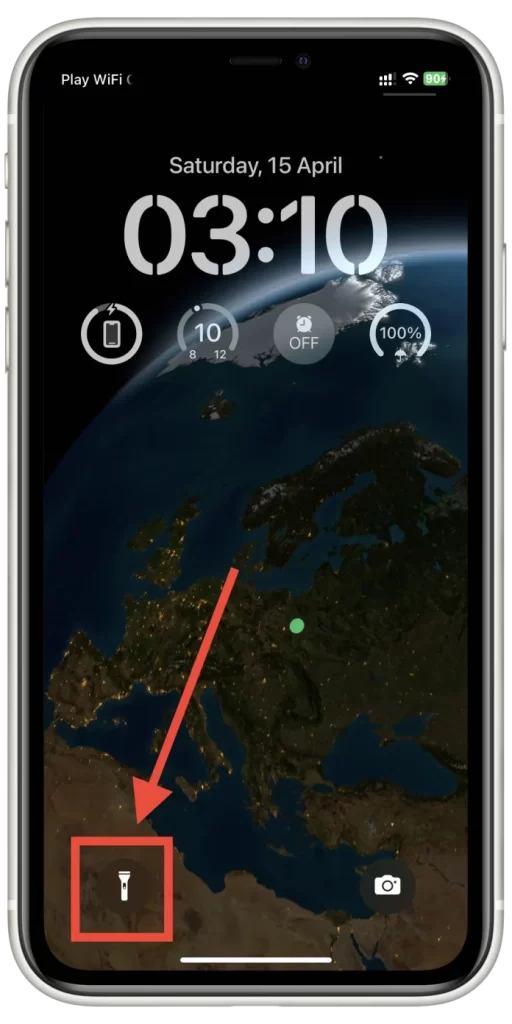
Якщо кнопка ліхтаря підсвічена жовтим кольором, це означає, що ліхтарик увімкнений. Щоб вимкнути його, просто натисніть на кнопку ліхтаря один раз. Після цього ліхтарик вимкнеться, і кнопка ліхтаря більше не буде підсвічуватися. Якщо кнопка ліхтаря не підсвічена, це означає, що ліхтарик вимкнений, і вам не потрібно нічого робити.
Якщо у вас все ще виникають проблеми з вимкненням ліхтарика за допомогою кнопки ліхтарика на екрані блокування, спробуйте розблокувати iPhone і виконати кроки, щоб вимкнути ліхтарик за допомогою Центру управління (як описано в попередньому розділі).
Як вимкнути ліхтарик на iPhone за допомогою Siri
Використовуючи Siri для вимкнення ліхтарика на iPhone, ви можете вимкнути ліхтарик у режимі «вільні руки». Це може бути особливо корисно, коли ви за кермом або у вас зайняті руки. Ось кроки, як вимкнути ліхтарик на iPhone за допомогою Siri:
- Увімкніть Siri, утримуючи кнопку «Додому» або сказавши «Привіт, Siri», якщо ця функція ввімкнена на вашому iPhone.
- Скажіть «Вимкнути ліхтарик». Siri підтвердить, що ліхтарик вимкнено.
- Якщо Siri не зрозуміла ваш запит або у вас виникли проблеми, спробуйте повторити команду чітким і гучним голосом.
Варто зазначити, що Siri не завжди досконала і не завжди точно інтерпретує ваші команди. Крім того, якщо ви перебуваєте в шумному середовищі або якщо ваш iPhone знаходиться далеко від вас, Siri може погано чути ваші команди. Однак, в цілому, Siri може бути дуже корисним інструментом для вимкнення ліхтарика на iPhone без використання рук.
Як вимкнути ліхтарик на iPhone за допомогою тапа по задній панелі
Однією з особливостей iOS є можливість використання дотиків до задньої панелі для швидкого запуску різних функцій і налаштувань на iPhone. Це включає в себе можливість вмикати та вимикати ліхтарик лише подвійним або потрійним дотиком до задньої панелі iPhone. Нижче наведені кроки, як вимкнути ліхтарик на iPhone за допомогою тапа по задній панелі:
- Відкрийте програму «Налаштування» на вашому iPhone.
- Прокрутіть вниз і виберіть «Доступність».
- Натисни «Дотик».
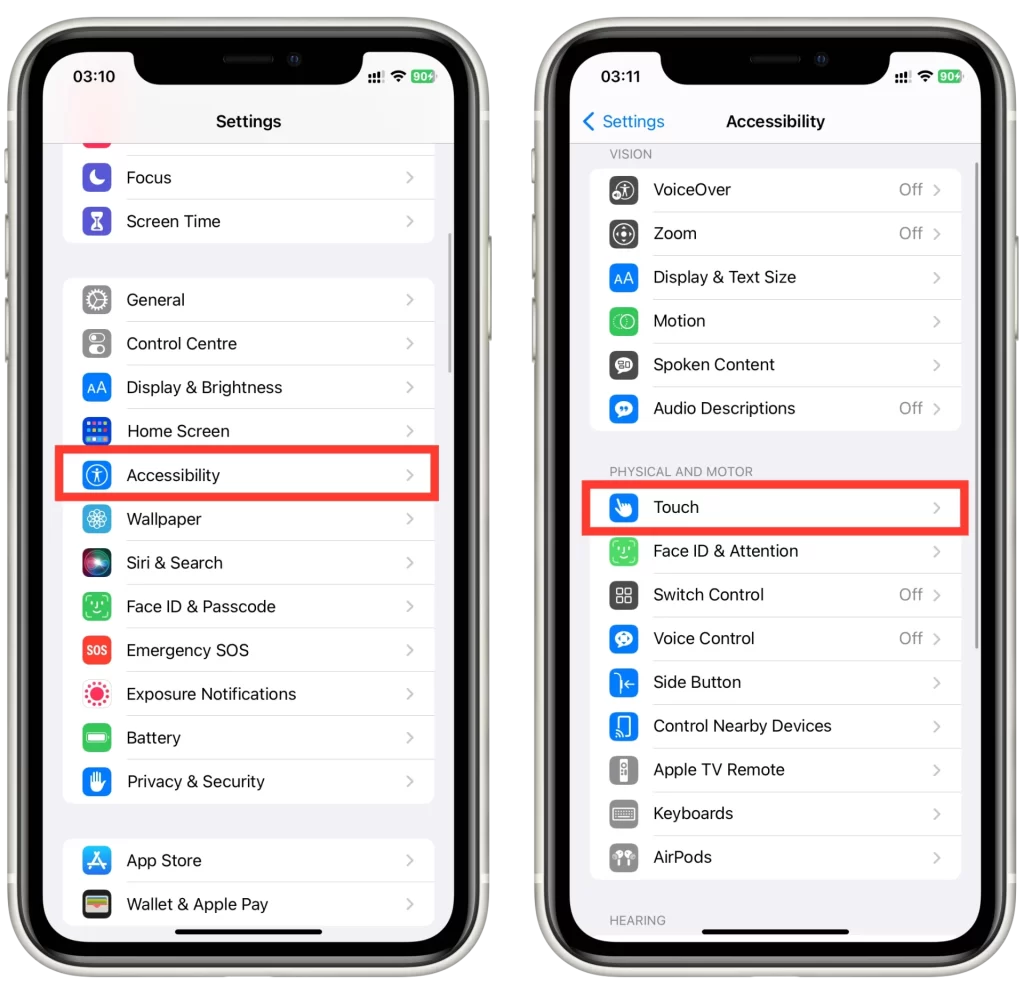
- Прокрутіть вниз і виберіть «Назад».
- Виберіть «Подвійний тап» або «Потрійний тап», а потім виберіть «Турч» зі списку дій.
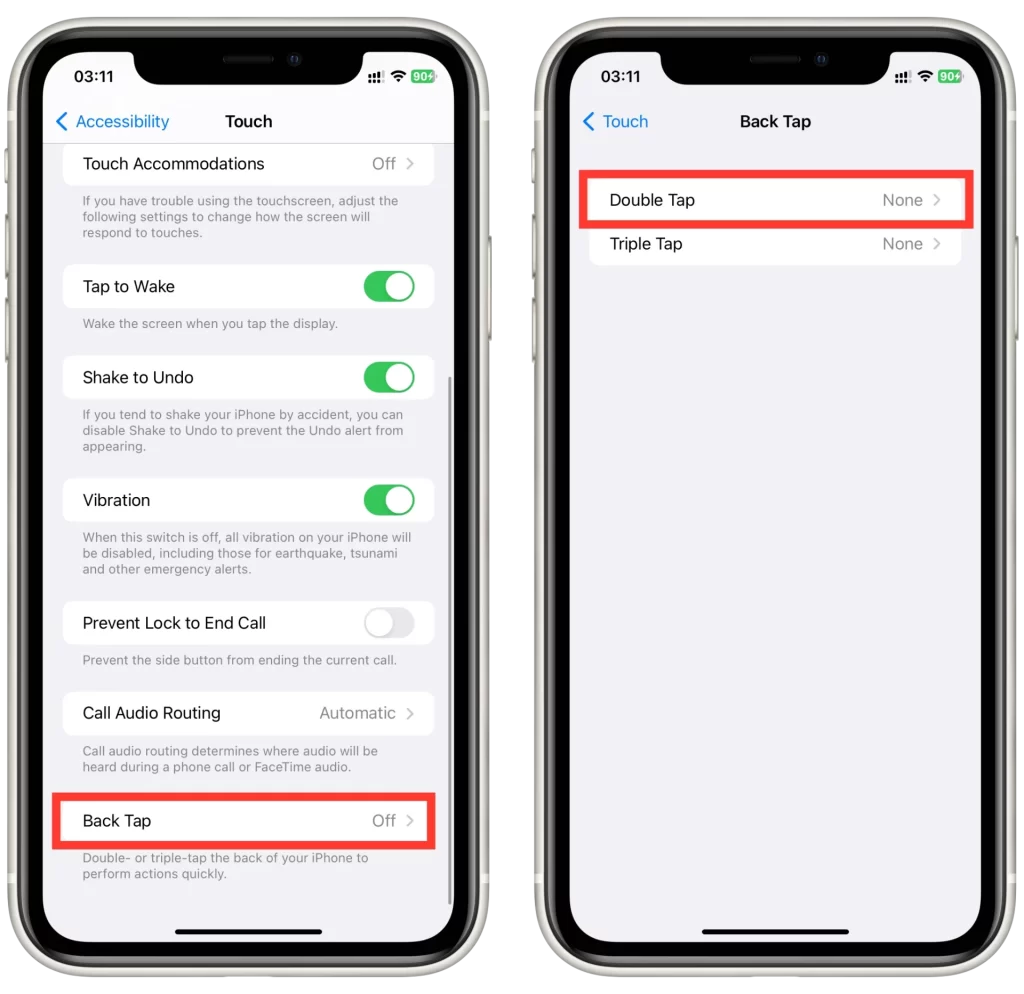
- Щоб вимкнути ліхтарик, двічі або тричі торкніться задньої панелі iPhone.
Варто зазначити, що функція зворотного торкання може бути доступна не на всіх моделях iPhone або може не працювати належним чином на деяких пристроях. Крім того, функція зворотного торкання може бути вимкнена, якщо на вашому iPhone є чохол, який заважає роботі сенсорів на задній панелі пристрою.
Як вимкнути ліхтарик на iPhone за допомогою комбінацій клавіш
Shortcuts — це потужний додаток для автоматизації на iPhone, який дозволяє створювати кастомні команди, що можуть виконувати широкий спектр дій. Однією з дій, які ви можете створити за допомогою Shortcuts, є можливість вимкнути ліхтарик на вашому iPhone одним дотиком. Нижче наведені кроки для вимкнення ліхтарика на iPhone за допомогою Ярликів:
- Відкрийте програму «Ярлики» на вашому iPhone.
- Натисніть кнопку «+» у верхньому правому куті, щоб додати новий ярлик.
- Потім натисніть кнопку «Додати дію».
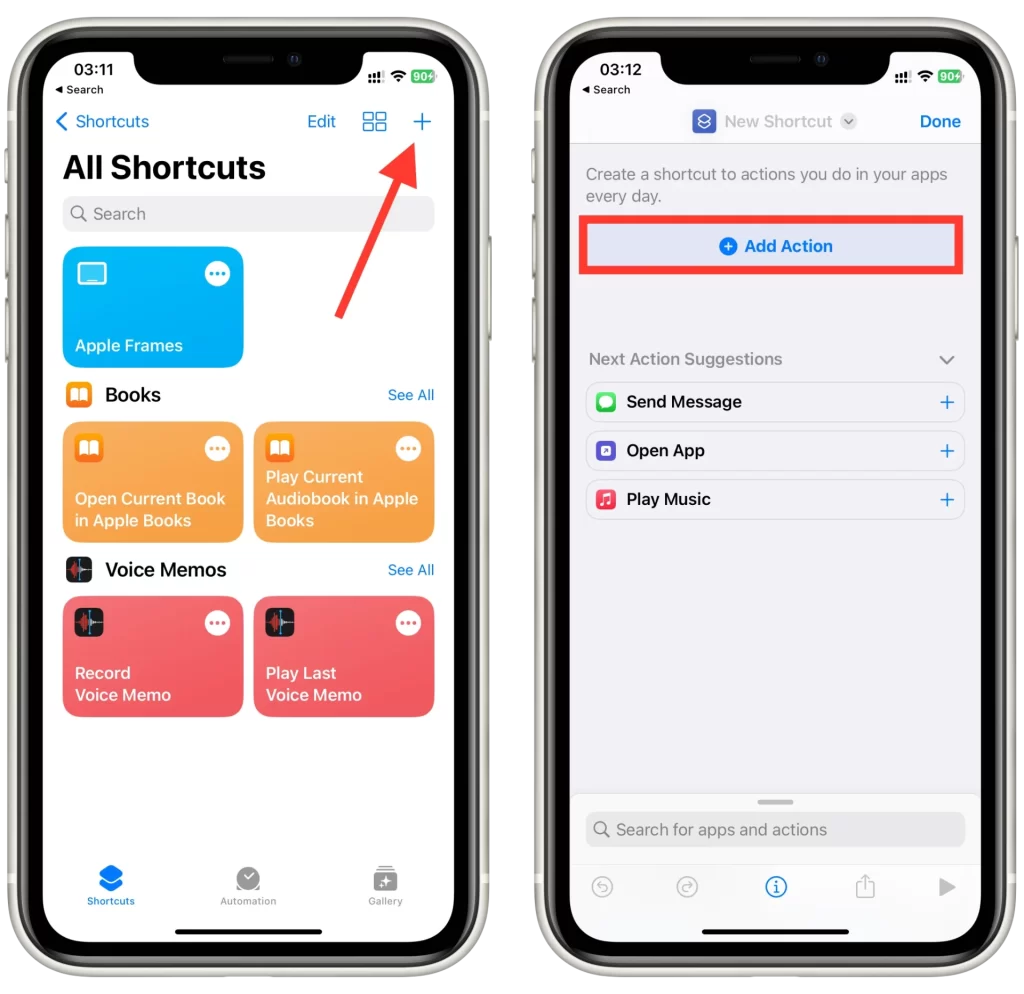
- Знайдіть «Встановити факел» у рядку пошуку та виберіть дію.
- Після цього натисніть «Увімкнути», щоб змінити дію на «Вимкнути» у вікні дії в Ярлику.

- Дайте ярлику назву, наприклад, «Вимкнути ліхтарик», і натисніть кнопку «Готово», щоб зберегти його.
- Відтепер ви можете відкрити програму «Ярлики» і натиснути щойно створений ярлик, щоб вимкнути ліхтарик на вашому iPhone.
- Ви також можете додати ярлик на домашній екран або у віджети для ще швидшого доступу.
Варто зазначити, що створення ярлика для вимкнення ліхтарика може бути не найпрактичнішим рішенням для всіх, особливо якщо вам потрібно вимикати ліхтарик лише зрідка. Однак, якщо ви часто використовуєте ярлики для автоматизації завдань на вашому iPhone, створення ярлика для вимкнення ліхтарика може стати корисним доповненням до вашої колекції команд автоматизації.
Як додати ліхтарик до Центру керування iPhone
Центр керування — це швидкий спосіб отримати доступ до часто використовуваних налаштувань і функцій iPhone, зокрема до ліхтарика. Однак, якщо ви не бачите піктограму ліхтарика в Центрі керування, можливо, вам доведеться додати його вручну. Нижче наведено кроки для додавання ліхтарика до Центру керування iPhone:
- Відкрийте програму «Налаштування» на вашому iPhone.
- Торкніться «Центр управління».
- Прокрутіть вниз і знайдіть опцію «Факел» у розділі «Додаткові елементи керування».
- Натисніть зелену кнопку «+» поруч з опцією «Факел», щоб додати її до Центру керування.
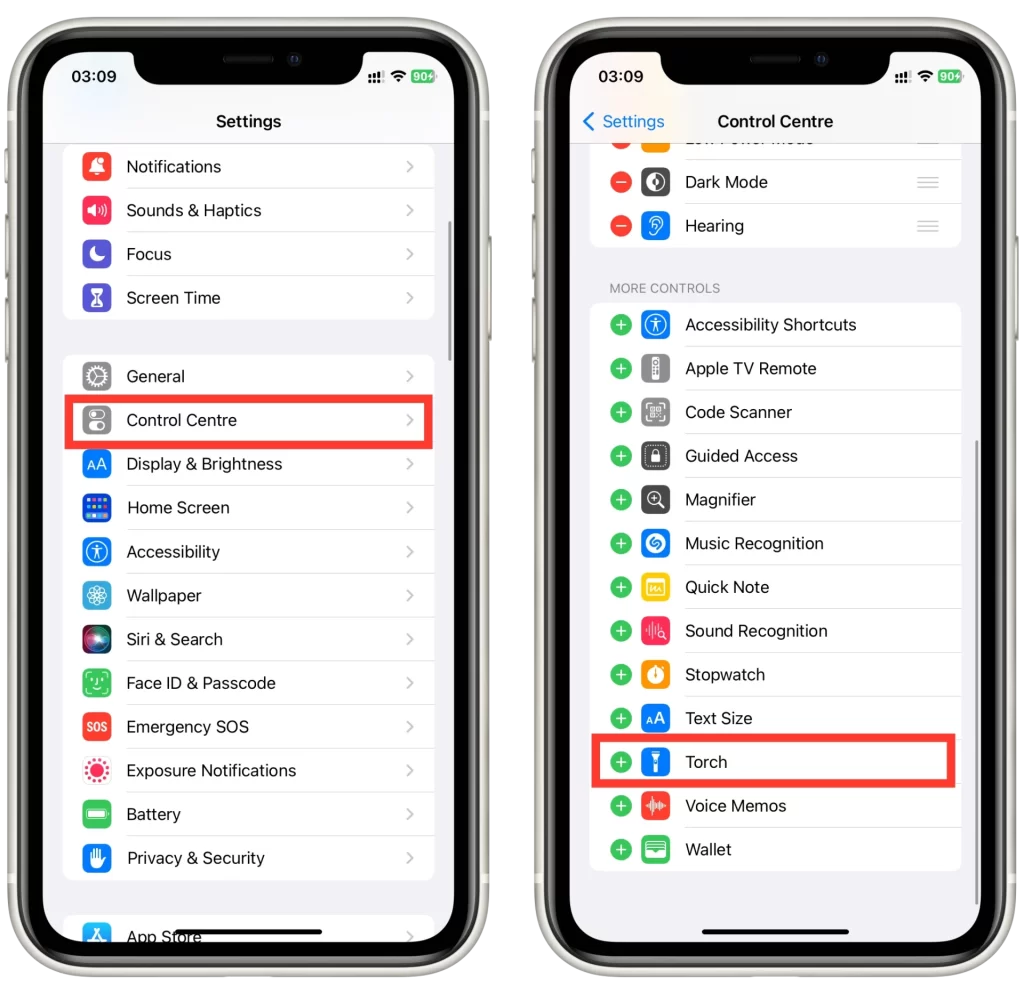
- Перетягніть піктограму ліхтарика до потрібного місця у списку елементів керування. Ви також можете натиснути й утримувати три лінії поруч із кожним елементом керування, щоб змінити порядок елементів керування у вашому Центрі керування.
- Тепер піктограма ліхтарика має з’явитися у вашому Центрі керування. Торкніться його, щоб увімкнути ліхтарик, і торкніться його ще раз, щоб вимкнути.
Якщо у вас виникли проблеми з додаванням ліхтарика до Центру керування, переконайтеся, що на вашому iPhone встановлено останню версію iOS. Також зверніть увагу, що деякі старі моделі iPhone можуть не підтримувати Центр керування або мати обмежену функціональність у Центрі керування.










